Windows 10 adalah salah satu platform OS yang telah membuat tandanya berdasarkan berbagai fitur canggih, peningkatan dan peningkatan, tetapi pada saat yang sama, ia datang dengan kekurangannya. Beberapa kesalahan sial tersebut termasuk masalah OpenGL. Kesalahan ini terutama terlihat ketika Anda menginstal OS baru di PC Windows 10 Anda.
Namun, untungnya, sebagian besar kesalahan datang dengan semacam perbaikan dan begitu juga kesalahan OpenGL. Mari kita lihat cara memperbaikinya.
Sebelum Anda melanjutkan untuk menginstal driver grafis terbaru, periksa driver mana yang Anda gunakan saat ini dan jenis Sistem (Sistem Operasi 32-bit atau 64-bit). Mari kita lihat cara mengetahui detailnya terlebih dahulu.
Cara Memeriksa Driver Grafis Saat Ini yang Diinstal Menggunakan Aplikasi Pengaturan
Langkah 1: Klik pada Mulailah tombol di desktop Anda dan pilih Pengaturan terletak di atas Kekuasaan pilihan.

Langkah 2: Dalam Pengaturan jendela, dan klik Sistem.

Langkah 3: Dalam Sistem jendela, klik pada Tampilan di kiri. Sekarang, di sisi kanan panel, klik Pengaturan tampilan lanjutan.
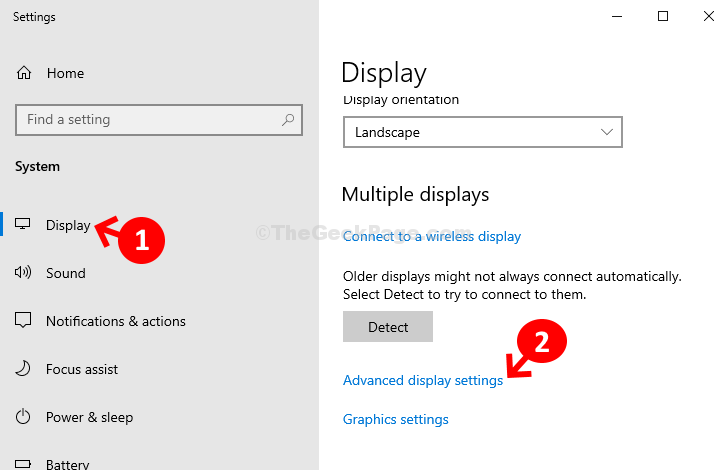
Langkah 4: Di jendela berikutnya, di bawah Menampilkan informasi bagian, klik Menampilkan properti adaptor untuk Tampilan 1.
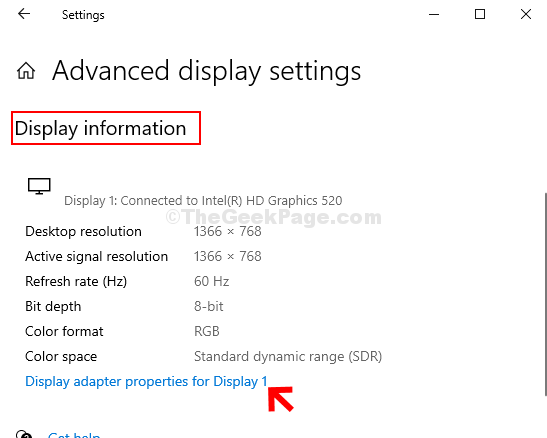
Langkah 5: Di kotak dialog yang muncul, di bawah Adaptor tab, periksa driver kartu grafis Anda. Ini menunjukkan Intel (R) HD Graphics 520 di samping Tali Adaptor.
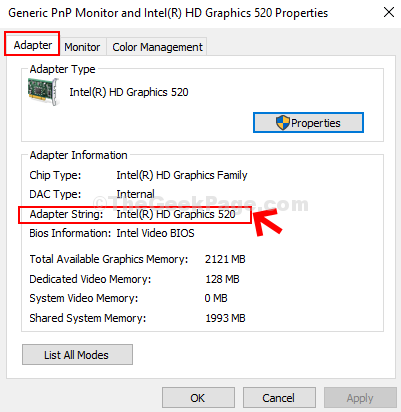
Sekarang, lanjutkan untuk memeriksa jenis Sistem Anda.
Cara Memeriksa Jenis Sistem Anda Melalui PC Ini
Langkah 1: tekan Tombol Windows + E bersama-sama di keyboard Anda untuk membuka Penjelajah Berkas. Dalam Penjelajah Berkas jendela, klik kanan pada PC ini pintasan di sebelah kiri dan pilih Properti.

Langkah 2: Dalam Properti sistem jendela, di bawah Sistem bagian, periksa Tipe sistem. Dalam hal ini menunjukkan, Sistem Operasi 64-bit, prosesor berbasis x64.
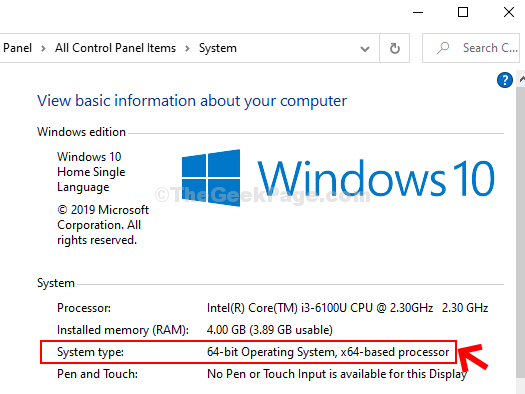
Sekarang lanjutkan untuk mengunduh dan menginstal driver grafis terbaru.
Langkah-Langkah Menginstal Driver Grafis Terbaru
Langkah 1: Jalankan Google cari nama driver grafis diikuti oleh tautan unduhan driver Windows 10. Misalnya, ini dia Intel (R) HD Graphics 520. Jadi, kami akan mencari Intel (R) HD Graphics 520 Driver Windows 10 Tautan Unduh. Klik pada 1 hasil.
*Catatan: Anda dapat mengganti nama driver dengan apa pun yang Anda temukan sebagai milik Anda dan juga versi Windows. Anda dapat mengganti Windows 10 dengan Windows 7/8.1 sesuai kebutuhan.
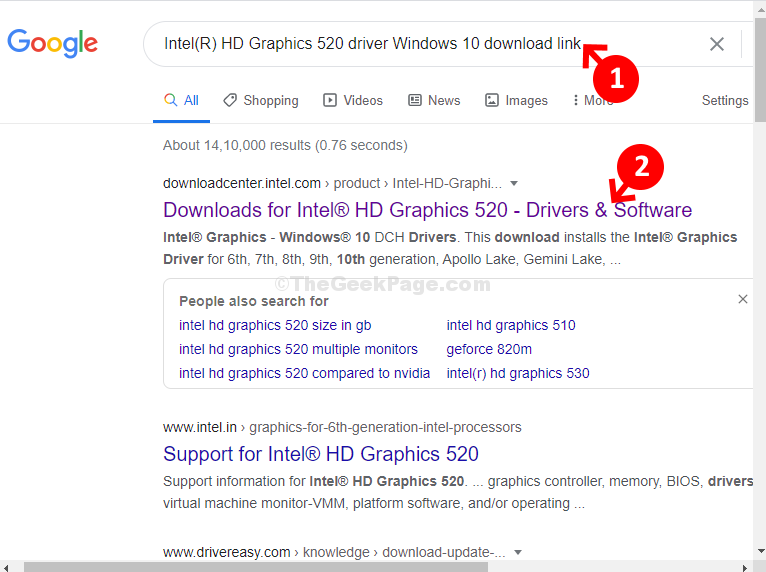
Langkah 2: Pada halaman unduh, gulir ke bawah, di bawah deskripsi, klik tautan yang sesuai untuk mengunduh dan menginstal driver terbaru berdasarkan based Tipe sistem. Di sini kami memilih tautan pertama untuk Windows 10, 64-bit Versi: kapan.
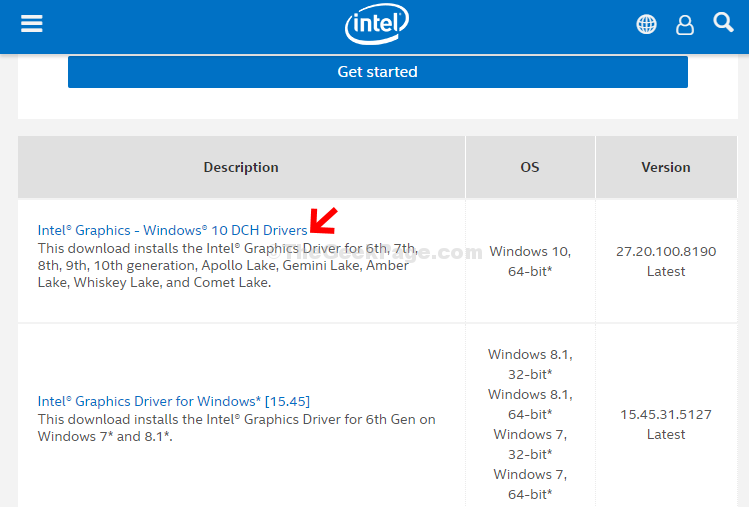
Langkah 3: Di halaman berikutnya, di sisi kiri panel, klik salah satu dari Unduh tombol untuk mengunduh dan menginstal driver.
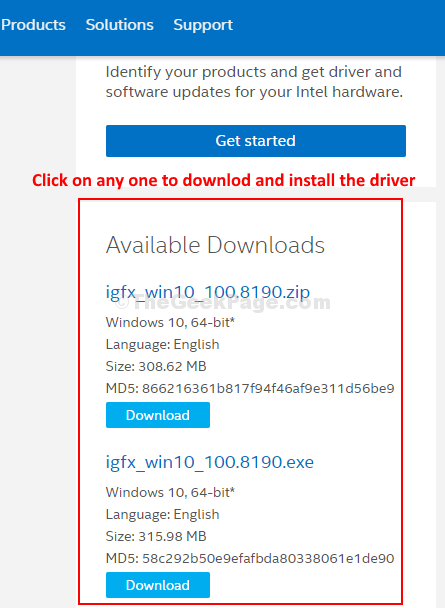
Itu saja dan dengan driver terbaru yang diinstal, Anda seharusnya tidak mengalami kesalahan OpenGL lagi.


